「SendTo」フォルダに特定のフォルダへのショートカットを作成すればいい。
ファイルを右クリックしたときに表示されるメニューに「送る」というメニューが存在する。任意のディレクトリやデスクトップへそのファイルを「送る 移動させる 」ことができるのだ。やり方は簡単。「SendTo」フォルダに特定のフォルダへのショートカットを作成すればいい。送るメニューに特定のフォルダへの送信アイコンが表示され、特定のフォルダへバンバンファイルを送れるようになる。ぜひ、秘蔵画像の整理に活用してほしいぞ。
ただし、秘蔵画像を送りすぎて再整理しなくてはならないように注意。フォルダをツールバー化しておくと、フォルダの中身に素早くアクセスできるので、オススメ基本テクとして左に紹介しておこう。ぜひ参考にしてほしい。
ただし、秘蔵画像を送りすぎて再整理しなくてはならないように注意。フォルダをツールバー化しておくと、フォルダの中身に素早くアクセスできるので、オススメ基本テクとして左に紹介しておこう。ぜひ参考にしてほしい。
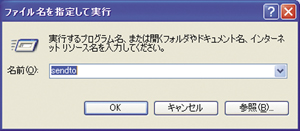 「スタート」をクリックし「ファイル名を指定して実行」をクリックし、「se ndto」と入力して「OK」をクリック
「スタート」をクリックし「ファイル名を指定して実行」をクリックし、「se ndto」と入力して「OK」をクリック
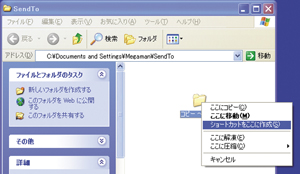 「SendTo」というフォルダが開くので、SendToフォルダの中に特定のフォルダのショートカットを作っておこう。ショートカットの作成手順は、以下の通り。特定のフォルダを右クリックしながらドラッグ 右クリック押しっ放しでマウスを移動 →SendToフォルダ上でドロップ 右クリックを離す →「ショートカット作成」をクリック
「SendTo」というフォルダが開くので、SendToフォルダの中に特定のフォルダのショートカットを作っておこう。ショートカットの作成手順は、以下の通り。特定のフォルダを右クリックしながらドラッグ 右クリック押しっ放しでマウスを移動 →SendToフォルダ上でドロップ 右クリックを離す →「ショートカット作成」をクリック
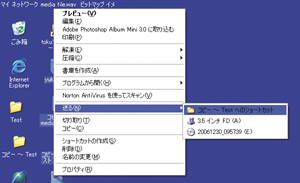 特定のフォルダへ送りたいファイルを右クリックし、「送る」→特定のフォルダをクリックすると、特定のフォルダへファイルを移動させることができるぞ
特定のフォルダへ送りたいファイルを右クリックし、「送る」→特定のフォルダをクリックすると、特定のフォルダへファイルを移動させることができるぞ
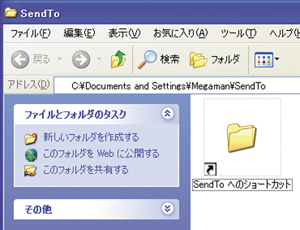 特定のフォルダへ送りたいファイルを右クリックし、「送る」→特定のフォルダをクリックすると、特定のフォルダへファイルを移動させることができるぞ
特定のフォルダへ送りたいファイルを右クリックし、「送る」→特定のフォルダをクリックすると、特定のフォルダへファイルを移動させることができるぞ
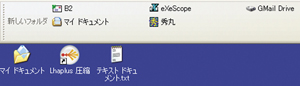 ツールバーとしてフォルダの中身が表示されるぞ。なお、ツールバーを閉じるときは、ツールバーを右クリック→「ツールバーを閉じる」をクリックでOKだ
ツールバーとしてフォルダの中身が表示されるぞ。なお、ツールバーを閉じるときは、ツールバーを右クリック→「ツールバーを閉じる」をクリックでOKだ
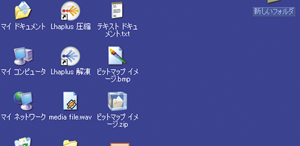
 全世界1,000万以上ダウンロード超え!水分補給サポートアプリ最新作『Plant Nanny 2 - 植物ナニー2』が11/1より日本先行配信開始中
全世界1,000万以上ダウンロード超え!水分補給サポートアプリ最新作『Plant Nanny 2 - 植物ナニー2』が11/1より日本先行配信開始中 たこ焼きの洞窟にかき氷の山!散歩を習慣化する惑星探索ゲーム『Walkr』がアップデート配信&6/28までアイテムセール開始!
たこ焼きの洞窟にかき氷の山!散歩を習慣化する惑星探索ゲーム『Walkr』がアップデート配信&6/28までアイテムセール開始! 【まとめ】仮想通貨ビットコインで国内・海外問わず自由に決済や買い物ができる販売サイトを立ち上げる
【まとめ】仮想通貨ビットコインで国内・海外問わず自由に決済や買い物ができる販売サイトを立ち上げる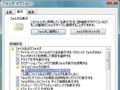 「送る」メニューにプログラムを追加したい。OSはVistaです。
「送る」メニューにプログラムを追加したい。OSはVistaです。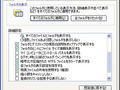 ダブルクリックでファイルが特定のアプリケーションで開くようにしたい。
ダブルクリックでファイルが特定のアプリケーションで開くようにしたい。 男性が女性に一目惚れにするには8.2秒あればいい?
男性が女性に一目惚れにするには8.2秒あればいい? 人気ドメインが取り放題!「お名前.com」で「.jpn.com」をゲット
人気ドメインが取り放題!「お名前.com」で「.jpn.com」をゲット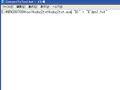 ワード文書もPDFも重くてやってられん。テキストになんないのコレ?
ワード文書もPDFも重くてやってられん。テキストになんないのコレ? インストール不要でGMailを簡易ストレージ化する「GStage」
インストール不要でGMailを簡易ストレージ化する「GStage」
